Définition
La version de SQL Serveur actuellement utilisé sur nos serveurs et la version 2012. Si vous avez commencé votre site Internet en local avec une version plus recente, vous devrez peut-être migrer votre base sur la version 2012 afin de l'importer sur votre formule d'hébergement depuis votre panneau de contrôle Plesk.
Cette documentation va vous expliquer la marche à suivre pour effectuer cette procédure.
Procédure
La version de SQL Serveur actuellement utilisé sur nos serveurs et la version 2012. Si vous avez commencé votre site Internet en local avec une version plus recente, vous devrez peut-être migrer votre base sur la version 2012 afin de l'importer sur votre formule d'hébergement depuis votre panneau de contrôle Plesk.
Cette documentation va vous expliquer la marche à suivre pour effectuer cette procédure.
Le message d'erreur que vous pouvez rencontrer lors de l'importation d'une base de données SQL Server survient parce que les fichiers de la base de données SQL Server (*.mdf, *.ndf et *.ldf) et les sauvegardes ne sont pas rétrocompatibles. La rétrocompatibilité est la raison pour laquelle nous ne pouvons pas restaurer ou joindre une base de données créée à partir d'une version supérieure de SQL Server à une version inférieure de SQL Server. Cependant, il y a quelques options qui peuvent nous aider à déclasser la base de données d'une version supérieure de SQL Server à une version inférieure de SQL Server. Ces options incluent :
Dans cette astuce, nous allons utiliser l'assistant de génération de scripts dans SQL Server Management Studio.
1. Scripter le schéma de base de données et les données de la version supérieure de SQL Server en utilisant l'assistant de génération de scripts dans SSMS.
2. Se connecter à la version inférieure de SQL Server et exécutez les scripts SQL générés à l'étape précédente pour créer le schéma et les données de la base de données.
Pour les besoins de l'exemple, nous allons effectuer la migration de la base de données "BDDLWS"
Scripter le schéma de la base de données "Essai LWS" sur l'instance supérieure à SQL Server 2012 (LWS-HOTLINER\SQLEXPRESS) en utilisant l'assistant Générer les scripts dans SSMS.
Dans l'Explorateur d'objets, connectez-vous à votre instance SQL Server (LWS-HOTLINER\SQLEXPRESS), faites un clic droit sur votre base de données (BDDLWS), développez les Tâches et choisissez "Générer des scripts...".
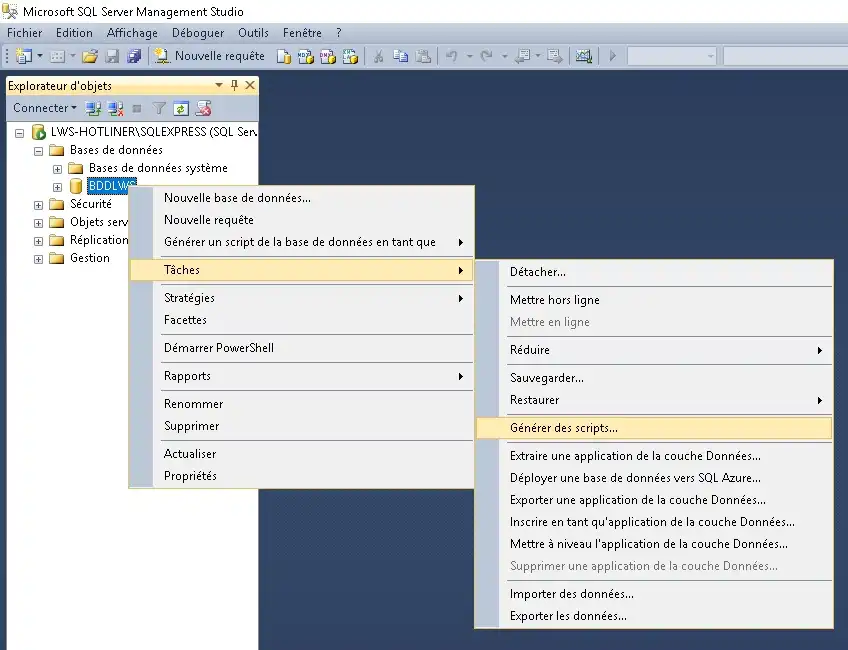
Cela lance l'assistant Générer et publier des scripts . Cliquez sur Suivant pour ignorer l'écran d' introduction et passer à la page Choisir des objets .
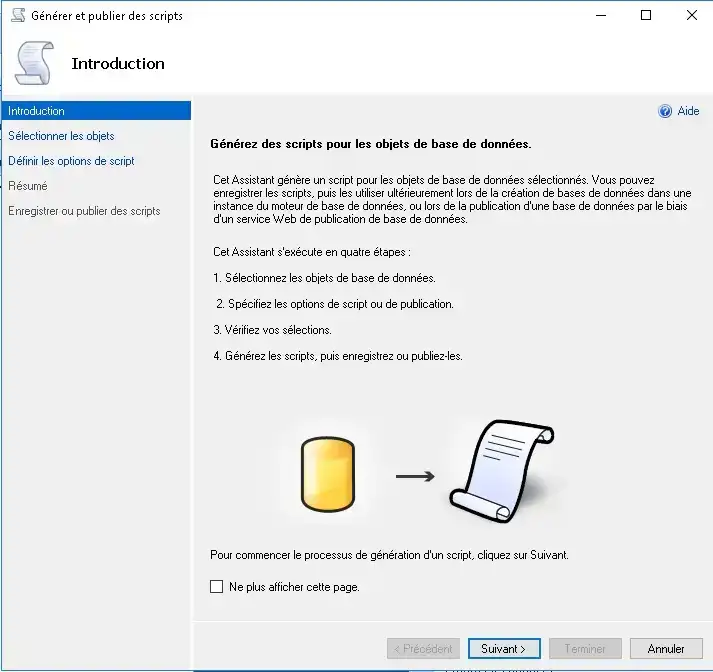
Sur la page Choisir des objets , choisissez l'option "Script de la base de données entière et de tous les objets de la base de données" , puis cliquez sur Suivant pour passer à la page "Définir les options de script" .
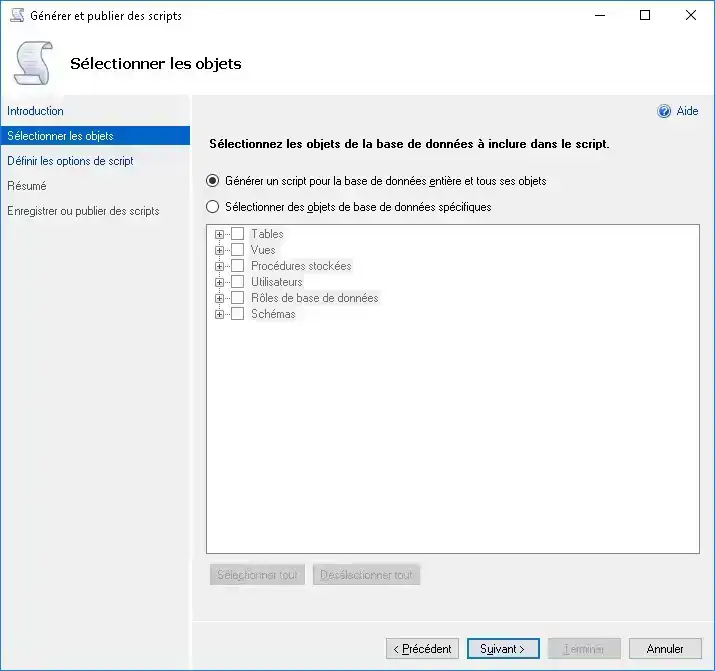
Sur la page Définir les options de script , spécifiez l'emplacement où vous souhaitez enregistrer le fichier de script, puis cliquez sur le bouton Avancé .
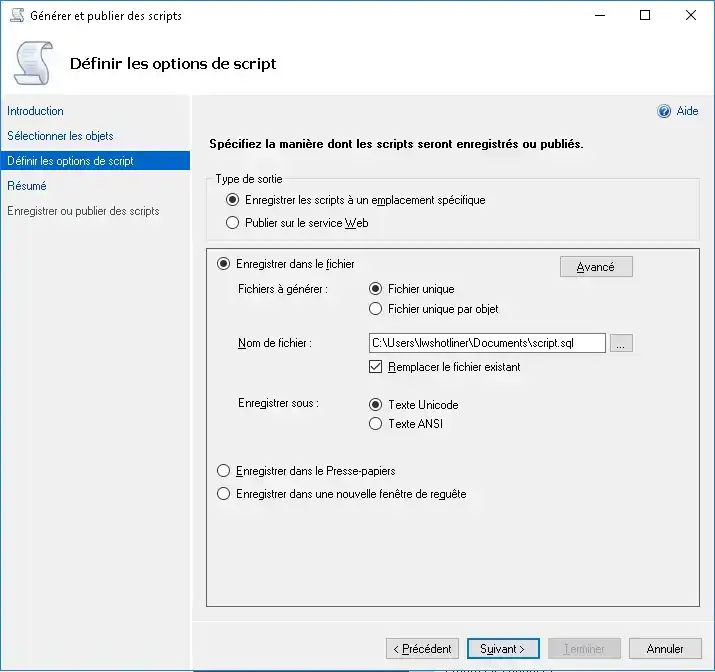
Dans la boîte de dialogue Options de script avancées ,
et définissez Types de données sur Script pour Schéma et Données - cette dernière option est essentielle car elle génère les données par table.
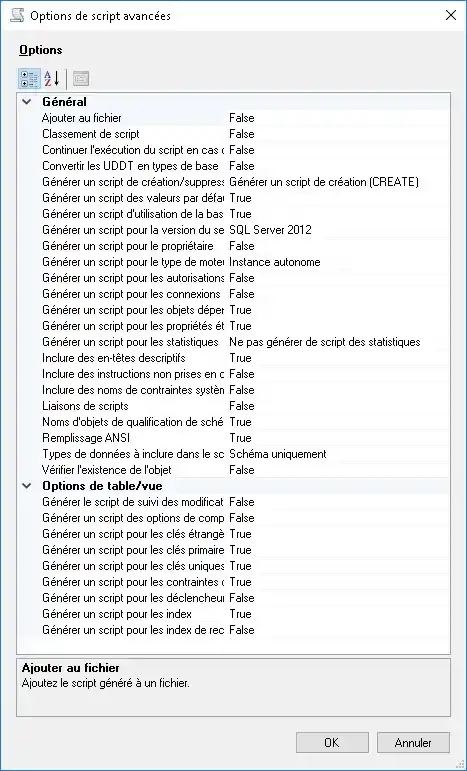
Une fois cela fait, cliquez sur OK pour fermer la boîte de dialogue Options de script avancées et revenir à la page Définir les options de script . Dans la page Définir les options de script , cliquez sur Suivant pour continuer vers la page Résumé .
Après avoir examiné vos sélections sur la page Résumé , cliquez sur Suivant pour générer des scripts.
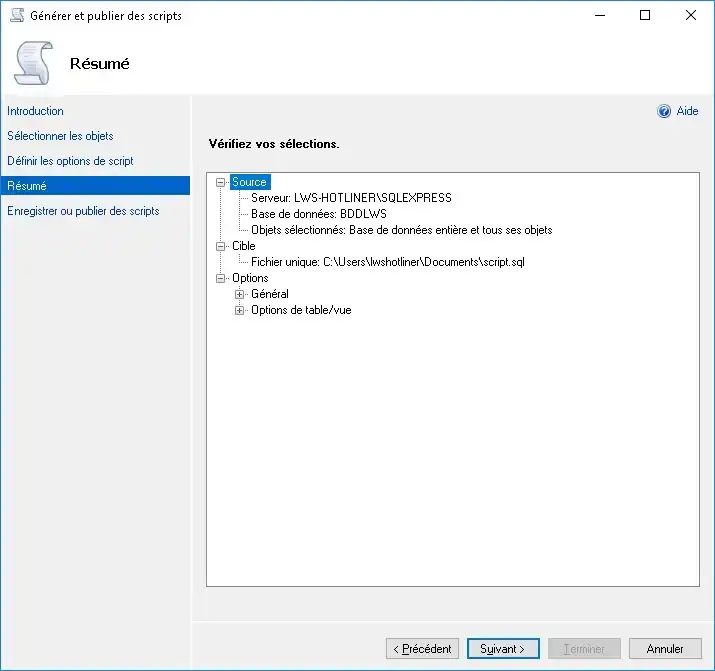
Une fois les scripts générés avec succès, cliquez sur le bouton Terminer pour fermer l’assistant Générer et publier des scripts .
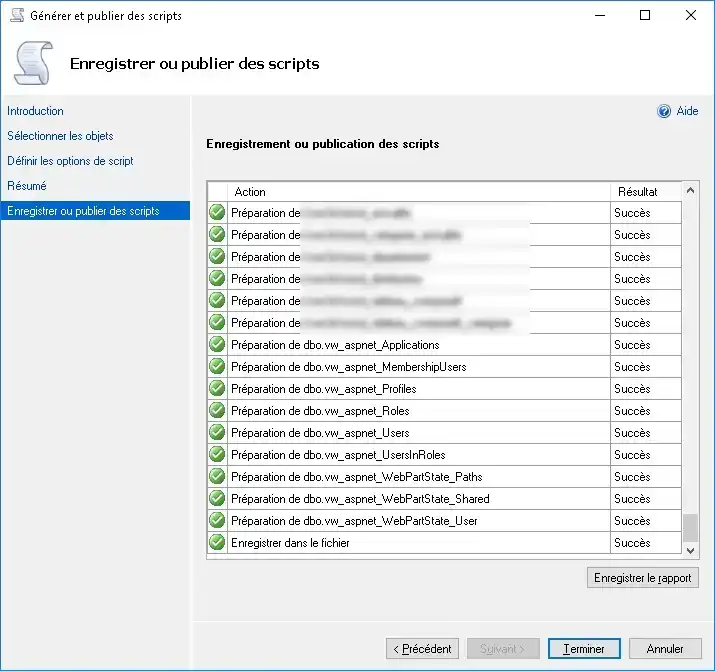
Étape 2:
Connectez-vous à l'instance SQL Server 2008 R2 (IITCUK \ SQLSERVER2008), puis exécutez les scripts SQL générés à l'étape 1 pour créer le schéma et les données de la base de données OUTLANDER .
Dans l' Explorateur d'objets, connectez-vous à IITCUK \ SQLServer2008 , puis dans SQL Server Management Studio, ouvrez le script SQL Server que vous avez enregistré à l'étape 1.
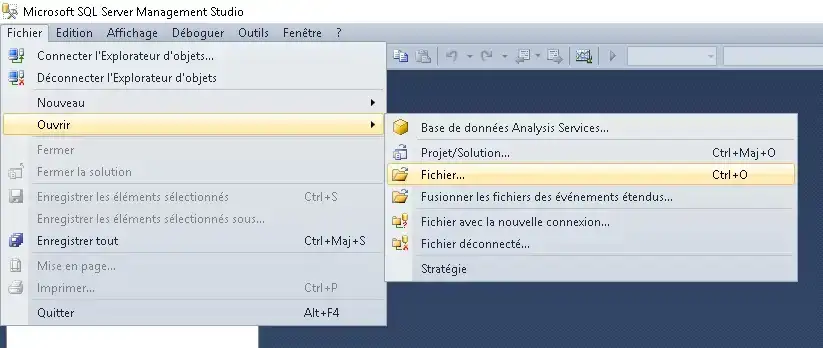
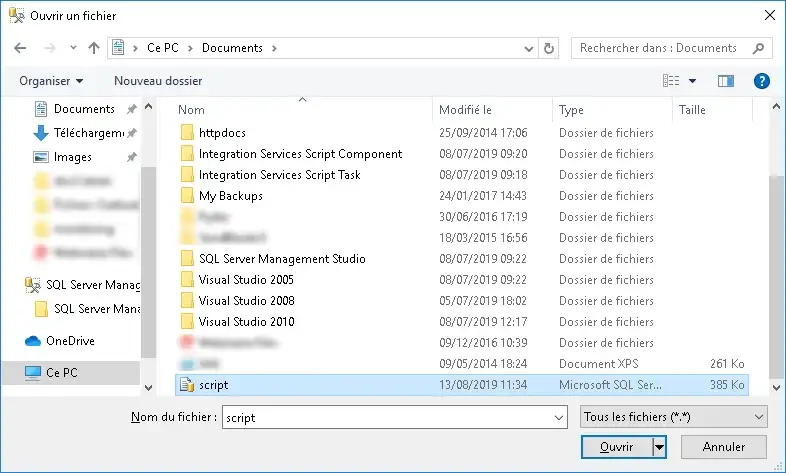
Modifiez le script pour spécifier l'emplacement correct des données et des fichiers journaux de la base de données OUTLANDER . Ceci fait, exécutez le script pour créer la base de données OUTLANDER sur l’instance IITCUK \ SQLServer2008.
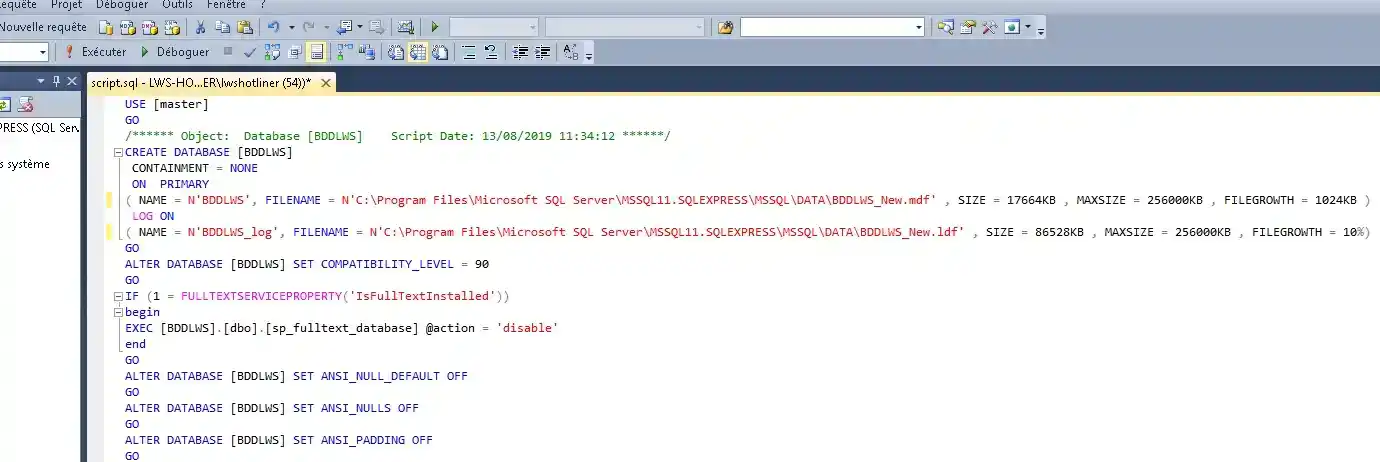
Une fois l'exécution réussie, actualisez le dossier de la base de données dans l' explorateur d'objets . Comme vous pouvez le voir sur l'image suivante, la base de données OUTLANDER a été rétrogradée avec succès.
Remarques
Il y a quelques points à prendre en compte lors de l'utilisation de cette approche.
Vous trouverez ci-dessous une liste de toutes les options de script. Si vous cliquez sur un élément, la partie inférieure de l’écran vous donne une courte définition de l’option.
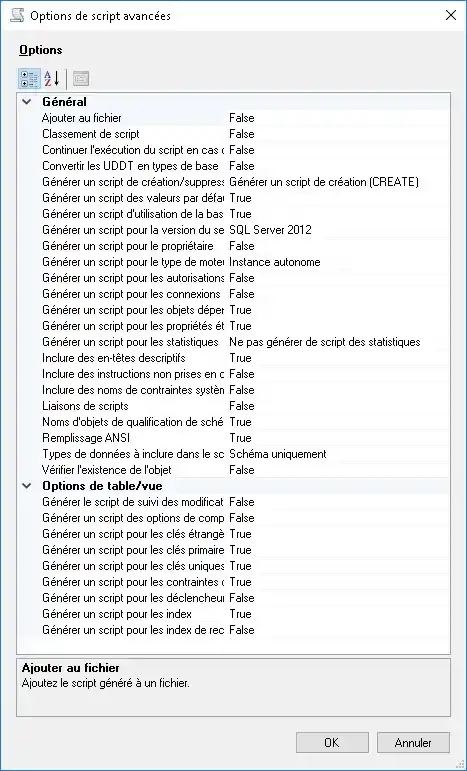
Prochaines étapes
Conclusion :
Vous êtes désormais en mesure de migrer votre base de données Sql Server vers une version antérieure. N'hésitez pas à prendre contact avec notre service technique, via un ticket d'incidence pour toutes questions.